3 métodos eficazes para aplicar uma fórmula a uma coluna inteira no Excel
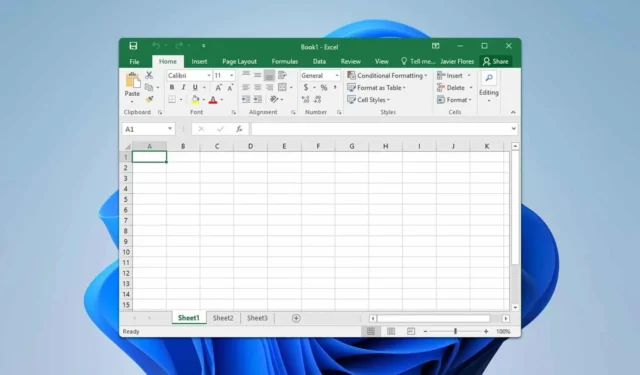
Para aqueles de nós que usam o Excel regularmente, surge uma pergunta comum: como você pode aplicar uma fórmula do Excel a uma coluna inteira? Neste guia, exploraremos os métodos mais eficazes para conseguir isso, então vamos lá.
Como aplicar uma fórmula a uma coluna inteira no Excel
1. Clique duas vezes na alça de preenchimento automático
- Selecione a célula que contém sua fórmula.
- Encontre o pequeno quadrado verde no canto inferior direito da célula selecionada.
- Clique duas vezes no quadrado verde para preencher a fórmula na coluna.
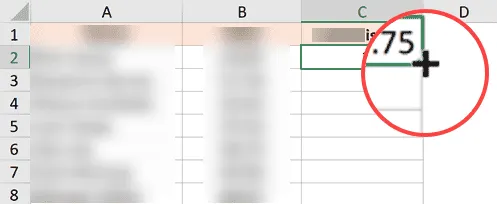
2. Use o recurso Preencher para baixo
- Na coluna onde sua fórmula está localizada, realce a fórmula e todas as outras células abaixo que você deseja preencher.
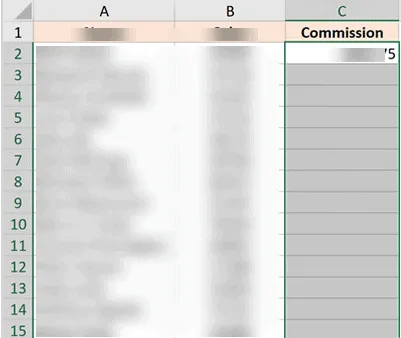
- Em seguida, vá para a aba Início .
- Em seguida, clique em Preencher e selecione Preencher para baixo .
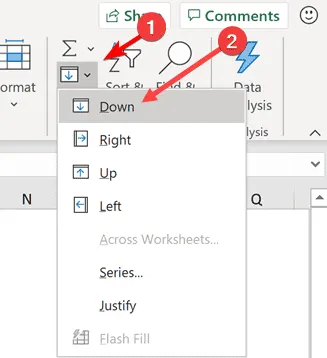
Você também pode fazer isso facilmente por meio de atalhos de teclado:
- Selecione a célula que contém sua fórmula.
- Pressione Ctrl+ Shift+ Down Arrowpara destacar a coluna inteira. Como alternativa, use Ctrl+ Shift+ Endpara selecionar todas as células relevantes na coluna que contêm dados para a fórmula.
- Por fim, use Ctrl+ Dpara preencher a fórmula no intervalo selecionado.
3. Converta seu intervalo em uma tabela do Excel
- Selecione todas as células que você deseja formatar como uma tabela.
- Navegando até a aba Início, escolha Formatar como Tabela .
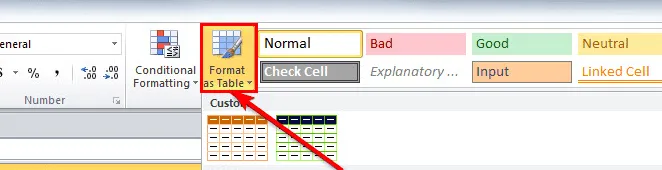
- Selecione seu estilo de mesa preferido.
- Acesse as opções do Excel.
- Vá para a seção Revisão e clique em Opções de correção automática .
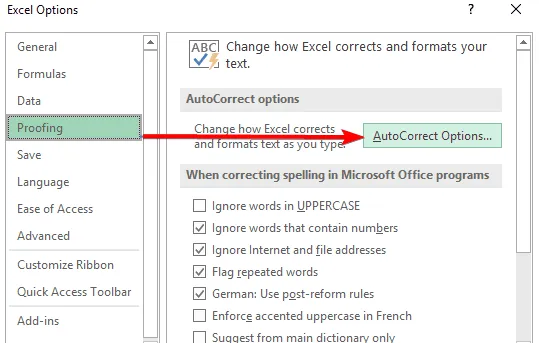
- Na seção AutoFormatação ao Digitar, marque Incluir novas linhas e colunas na tabela e Preencher fórmulas em tabelas para criar colunas calculadas .

Após concluir essas etapas, suas colunas serão preenchidas automaticamente com a fórmula.
Conforme demonstrado, aplicar uma fórmula a uma coluna inteira no Excel é simples. Em muitos casos, você pode simplesmente clicar duas vezes na alça de preenchimento automático ou utilizar atalhos de teclado para preenchimento rápido.



Deixe um comentário